
时间:2020-06-28 19:14:43 来源:www.win10xitong.com 作者:win10
windows系统非常经典,我们在办公和娱乐的时候都会用它。你在使用系统的时候有没有遇到win10重启到安全模式问题呢?这个问题非常棘手,要是没有丰富的经验遇到win10重启到安全模式就不知道该怎么办了,要是没有人来帮你处理,或者你想靠自己解决win10重启到安全模式问题的话,小编提供以下的解决流程:1、首先,点击桌面右下角,点击弹窗,点击所有设置,进入设置界面,之后点击更新与安全进入;2、在更新与安全界面,在左侧点击恢复,点击恢复之后,在右侧点击高级启动-立即启动即可很快速的解决了。我们下面一起来看看更详细的win10重启到安全模式的处理方式。
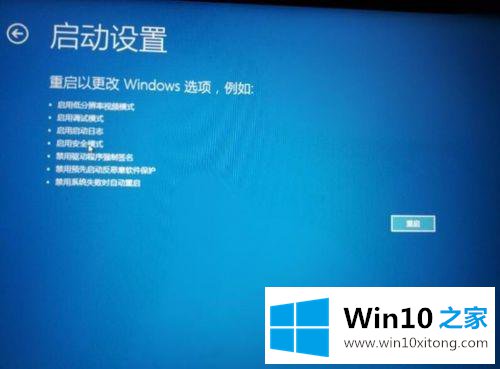
具体步骤如下:
1、首先,点击桌面右下角,点击弹窗,点击所有设置,进入设置界面,之后点击更新与安全进入;
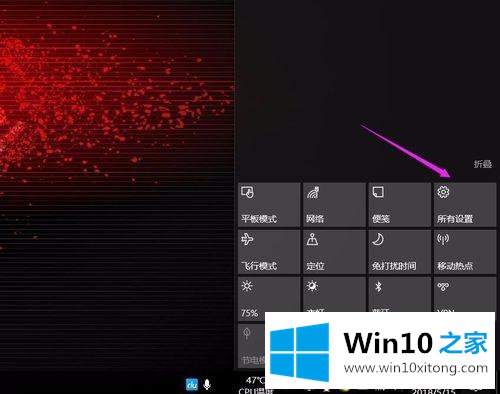
2、在更新与安全界面,在左侧点击恢复,点击恢复之后,在右侧点击高级启动-立即启动;
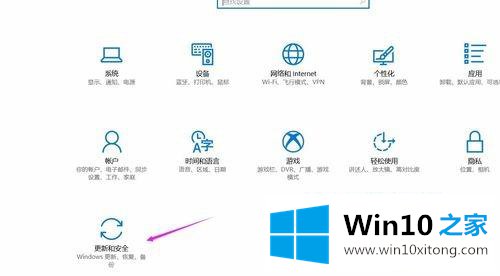
3、之后进入高级选项,在高级选项揭面,找到启动设置,点击启动设置;
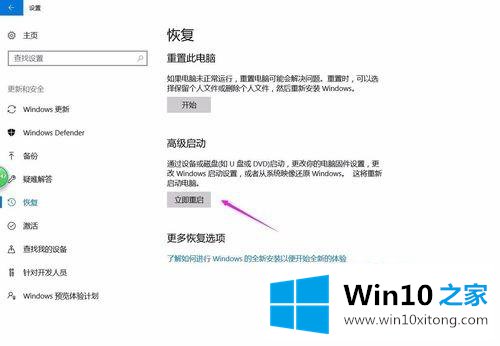
4、启动设置进入之后,选择最下角那个疑难解答,之后进入疑难解答的界面;


5、进入疑难解答界面,选择最后一个高级选项,点击这个进入之后才能有安全模式;

6、高级选项里面就有安全选项的选项,点击继续后面就可以直步到安全模式了。
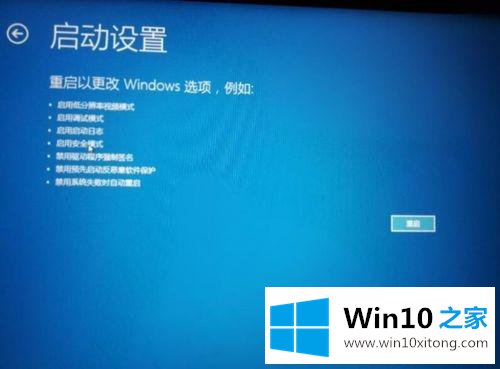
以上就是win10重启到安全模式的方法,是不是很简单呢,有需要的用户们可以参考上面的方法来进行操作吧。
对大家造成困扰的win10重启到安全模式问题是不是根据本文提供的方法得以解决了呢?如果你需要重装系统或者下载系统,本站也是你的好选择。